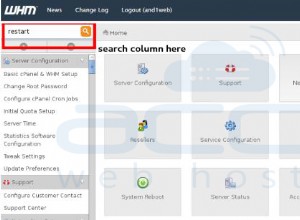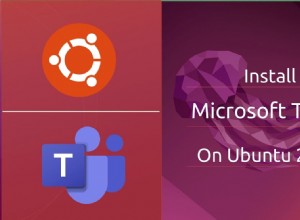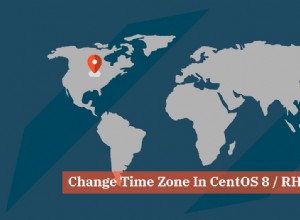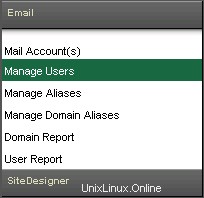Vous obtenez Firefox par défaut dans toutes les distributions Linux. Mais si vous êtes un amoureux de Google Chrome, les étapes pour installer Google Chrome sur Ubuntu sont assez simples -
- Découvrez les conditions préalables à l'installation de Google Chrome sur Ubuntu
- Installez les dépendances avec apt-get install commande
- Téléchargez la dernière version de Google Chrome depuis le site Web de Google
- Installez Google Chrome sur Ubuntu Linux à l'aide d'un terminal ou d'une interface graphique
- Lancer Google Chrome
- Résoudre les problèmes en cas de problème
Remarque :
Vous pouvez obtenir "impossible de localiser l'erreur de package " si vous essayez d'installer Google Chrome dans Ubuntu en utilisant les commandes "apt-get install chrome" ou "apt-get chrome". Pourquoi ? Parce que Google Chrome n'est pas disponible dans le référentiel Ubuntu.
Ce tutoriel étape par étape sur la façon d'installer Google Chrome sur Ubuntu s'applique à Les systèmes de distribution Linux mentionnés ci-dessous également, si vous utilisez la méthode CLI -
- Ubuntu 21.04
- Ubuntu 18.04
- Ubuntu 16.04
- Ami d'Ubuntu
- Lubuntu
- Xubuntu
- Linux Mint 20.01
Qu'est-ce que Google Chrome
Google Chrome est populaire dans le monde entier auprès de tous les internautes en raison de sa simplicité, de sa sécurité et de sa vitesse de navigation rapide. En tant que produit de Google, Chrome est facilement fiable pour la sécurité et la prise en charge de la plupart des applications, extensions et thèmes le rend différent dans la famille des navigateurs.
Quelques fonctionnalités de Google Chrome
- Rapide, sécurisé et facile à utiliser.
- La recherche Google directe peut être effectuée à partir de la barre de recherche elle-même, une sorte d'aide directe de Google 🙂
- Compatible avec tous les systèmes d'exploitation (Linux, Windows, Mac et Android) et peut fonctionner sur tous les appareils (PC, ordinateur portable et mobiles)
- Faites la personnalisation, synchronisez avec votre compte, importez et exportez vos paramètres et vos favoris n'importe où, n'importe quand et sur n'importe quel appareil.
- Une version Chrome Enterprise est également disponible pour les grandes organisations et les entreprises.
Prérequis pour installer Google Chrome sur Linux
Pour installer Google Chrome sur Ubuntu ou toute autre distribution basée sur Debian, vous devez répondre aux exigences suivantes -
- Système d'exploitation 64 bits (la version Chrome 32 bits d'Ubuntu n'est pas disponible )
- Accès Sudo au compte racine
- Connexion Internet fonctionnelle
- Installer les dépendances requises pour GoogleChrome. si vous n'avez pas de dépendances installées dans votre Ubuntu, vous pouvez obtenir une erreur liée à la dépendance du package. Le mien est déjà installé 😉
$ sudo apt-get install -f

Comment télécharger Chrome pour Ubuntu 20.04 Linux
Par défaut, Chrome n'est pas disponible dans le référentiel Ubuntu car il n'est pas open-source. Chrome Ubuntu est fourni comme une alternative à Chrome, mais ses fonctionnalités sont loin d'être à la hauteur.
Il existe 2 façons de télécharger Google Chrome pour Ubuntu 64 bits .
- Visiter le site Web de Google Chrome https://www.google.com/chrome
- Cliquez sur Télécharger Chrome bouton
- Sélectionnez paquet .deb 64 bits pour Debian/Ubuntu
- Accepter et installer

Vous pouvez également télécharger Google Chrome pour Ubuntu 64 bits à l'aide de la ligne de commande
Ci-dessous est mentionnée la commande pour "wget Chrome deb " du site Web de Google.
$ wget https://dl.google.com/linux/direct/google-chrome-stable_current_amd64.deb
Tutoriel vidéo
Pour vous faciliter la tâche sur "Comment installer Chrome dans Ubuntu" et "Désinstaller ou supprimer Chrome" pour les débutants, j'ai créé une vidéo aussi. Veuillez regarder, aimer et partager si vous l'avez trouvé utile.
Comment installer Google Chrome sur Ubuntu 20.04
Les étapes pour installer Chrome sur Ubuntu 16.04, 18.04 et 20.04 sont approximativement les mêmes. Ainsi, quelle que soit la version d'Ubuntu que vous avez installée, ces étapes fonctionneront pour toutes les distributions basées sur Ubuntu et Debian mentionnées ci-dessus.
Vous pouvez installer le navigateur Web Google Chrome sur Linux en utilisant deux méthodes -
- Utilisation de l'interface utilisateur graphique (GUI)
- Utiliser Terminal ou CLI
Commençons l'installation de l'installation de Google Chrome sous Linux à l'aide de la méthode GUI -
Comment installer graphiquement Chrome sur Ubuntu
Étape 1 :- Téléchargez Google Chrome 64 bits pour Ubuntu
Téléchargez Google Chrome pour la version 64 bits d'Ubuntu, nom de fichier "google-chrome-stable_current_amd64.deb"

Étape 2 : Vérifiez l'architecture de votre système pour la prise en charge 64 bits
Assurez-vous d'avoir installé toutes les dépendances comme expliqué dans le prérequis ci-dessus et vérifiez si votre système prend en charge 64 bits ou non avec la commande "lscpu". Le mien prend en charge les systèmes d'exploitation 32 bits et 64 bits. s'il n'affiche que 32 bits. Pas de chance... vous ne pouvez pas installer Chrome sur Ubuntu.

Étape 3 : Modifier les autorisations du fichier de package Google Chrome deb
Allez dans le répertoire de téléchargement, sélectionnez les propriétés de "google-chrome-stable_current_amd64.deb" fichier et cochez "Autoriser l'exécution du fichier en tant que programme" dans l'onglet des autorisations.
Sélectionnez ensuite l'application par défaut en tant que "Installation de logiciel" sur "ouvrir avec" onglet.

Étape 4 : - Exécutez le fichier de package Google Chrome (.deb)
Double-cliquez et installez Google Chrome sur Ubuntu à l'aide de l'interface graphique .

Étape 5 :- Validez l'installation du navigateur Web Google Chrome sur Linux
Vérifiez l'installation de Chrome dans Afficher les applications.

Installer Google Chrome sur Ubuntu 20.04 à l'aide du terminal
Étape 1 :- Ouvrez le terminal en appuyant sur sur votre clavier
Ouvrez Terminal par l'une de vos méthodes préférées. Je le fais en clic droit sur le Bureau.
Étape 2 :- Téléchargez la dernière version de Google Chrome 64 bits à l'aide de la commande "wget"
Téléchargez Google Chrome pour la version 64 bits d'Ubuntu, nom de fichier "google-chrome-stable_current_amd64.deb" avec la commande suivante.
$ wget https://dl.google.com/linux/direct/google-chrome-stable_current_amd64.deb

Étape 3 : – Installez les dépendances requises pour installer Google Chrome sur Ubuntu Linux
Assurez-vous d'avoir installé toutes les dépendances comme expliqué dans les prérequis ci-dessus.
$ sudo apt-get install -f
Étape 4 : – Accédez au répertoire de téléchargement
Définissez le répertoire dans lequel vous avez téléchargé Google Chrome.
$ cd ~/Downloads
Étape 5 :- Installez Google Chrome sur Ubuntu à l'aide de la commande "dpkg -i"
Décompressez ou exécutez le fichier "google-chrome-stable_current_amd64.deb" avec cette commande
$ sudo dpkg -i google-chrome-stable_current_amd64.deb

Étape 6 :- Valider l'installation de Google Chrome sur Ubuntu 20.04
Vérifiez l'installation de Chrome dans Afficher les applications.
Étape 7 :- Ajoutez Google Chrome aux favoris pour le lancer rapidement
Ajouter Google Chrome aux favoris , par glisser-déposer ou simplement en cliquant avec le bouton droit de la souris et en sélectionnant Ajouter aux favoris.

Étape 8 :- Cliquez sur l'icône Google Chrome pour le lancer
Je vous ai montré pour installer Chrome sur Ubuntu, mais que faire si vous voulezdésinstaller ou supprimer Chrome pour quelque raison que ce soit.
Comment désinstaller Google Chrome sur Ubuntu 20.04
Maintenant, je vais vous montrer comment désinstaller Google Chrome sur Ubuntu. Encore une fois en utilisant 2 méthodes, GUI et CLI.
Désinstaller Chrome sur Ubuntu à l'aide de la méthode GUI
Étape 1 : - Accédez à la console du logiciel et supprimez Google Chrome
Accédez à la console d'installation du logiciel et supprimez Google chrome .

Étape 2 :- Valider la désinstallation terminée avec succès
Si vous recherchez Google Chome sur votre système Linux, vous n'obtiendrez aucune installation valide et l'icône Chrome disparaîtra.
Désinstaller Google Chrome sur Ubuntu à l'aide de Terminal
Étape 1 :- Ouvrez le terminal par
Étape 2 :- Exécutez la commande dpkg -r pour désinstaller le package Google Chrome
Copiez et collez la commande suivante pour désinstaller le package Google Chrome deb.
$ sudo dpkg -r google-chrome-stable

Étape 3 : - Vérifier la désinstallation ou la suppression de Google Chrome
Essayez de rechercher chrome comme indiqué dans l'image, vous n'obtiendrez plus aucune installation de chrome dans votre système Ubuntu.
Foire aux questions sur le navigateur Google Chrome
Pourquoi Google Chrome se bloque-t-il parfois ?
Google Chrome peut se bloquer pour de nombreuses raisons, par exemple un manque de ressources dans votre système ou de nombreux onglets ouverts.
Ce problème peut être résolu en redémarrant avec force. Ne vous inquiétez pas, chrome vous demandera automatiquement de restaurer tous vos onglets.
Comment corriger l'erreur "L'application Google Chrome s'est fermée de manière inattendue" ?
Google Chrome se bloque avec le message"L'application Google Chrome s'est fermée de manière inattendue". Ignorez ou recherchez un plugin ou une extension qui est à l'origine de ce plantage. Essayez de supprimer cette extension, si cela se produit plusieurs fois par jour.
Comment installer Chrome depuis le terminal ?
Vous ne pouvez pas installer Chrome sur Ubuntu à l'aide de la commande apt-get install car il ne fait pas partie du référentiel Ubuntu. Suivez ces étapes pour installer Chrome depuis le terminal -
1. Installez toutes les dépendances à l'aide de la commande "apt install -f"
2. Télécharger le package depuis le site Web de Google
3. Exécutez la commande "dpkg -i" pour installer le package Google Chrome ".deb" téléchargé.
4. Lancer Chrome
Google Chrome fonctionne-t-il sur Ubuntu ?
Google Chrome fonctionne très bien sur toutes les versions d'Ubuntu disponibles, par exemple. 16.04,18.04,20.04 et 21.04. Il fonctionne également très bien avec d'autres distributions basées sur Debian comme Lubuntu, Xubuntu et Linux mint.
Comment ouvrir Chrome dans Ubuntu ?
Si vous avez déjà installé Ubuntu sur votre système. Vous pouvez simplement taper "google-chrome" sur le terminal Ubuntu pour ouvrir Chrome.
Alternativement,
1. Cliquez sur "Activités" sur le bureau Ubuntu Gnome
2. Saisissez Chrome dans le champ de recherche
3. Sélectionnez l'icône Chrome pour ouvrir Chrome dans Ubuntu